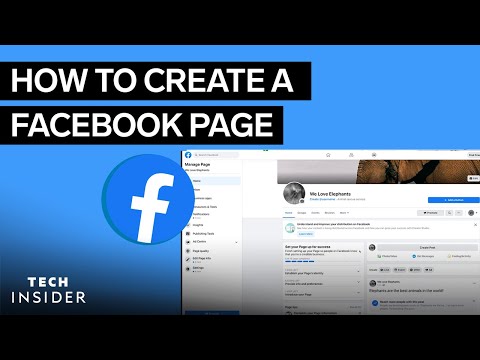यह wikiHow आपको सिखाता है कि कैसे Facebook मोबाइल ऐप और Facebook वेबसाइट दोनों का उपयोग करके अपनी Facebook प्रोफ़ाइल तस्वीर को बदलना है। यदि आप सीमित समय के लिए किसी प्रोफ़ाइल चित्र का उपयोग करना चाहते हैं, तो एक अस्थायी प्रोफ़ाइल चित्र सेट करने पर विचार करें।
कदम
विधि 1: 3 में से: iPhone पर

चरण 1. फेसबुक खोलें।
फेसबुक ऐप आइकन पर टैप करें, जो एक गहरे नीले रंग की पृष्ठभूमि पर एक सफेद "f" जैसा दिखता है। अगर आप लॉग इन हैं तो इससे आपका फेसबुक न्यूज फीड खुल जाएगा।
यदि आप लॉग इन नहीं हैं, तो आगे बढ़ने से पहले अपना ईमेल पता और पासवर्ड दर्ज करें।

चरण 2. "प्रोफ़ाइल" आइकन टैप करें।
यह स्क्रीन के निचले भाग में एक व्यक्ति के आकार का आइकन है। ऐसा करते ही आपका प्रोफाइल पेज खुल जाता है।
यदि आपको यह आइकन दिखाई नहीं देता है, तो आप इसके बजाय टैप कर सकते हैं ☰ स्क्रीन के निचले-दाएं कोने में और फिर परिणामी मेनू के शीर्ष पर अपना नाम टैप करें।

स्टेप 3. अपनी प्रोफाइल पिक्चर पर टैप करें।
आप इसे प्रोफाइल पेज के शीर्ष पर पाएंगे। इसे टैप करने से एक पॉप-अप मेनू का संकेत मिलता है।

चरण 4. प्रोफ़ाइल चित्र का चयन करें टैप करें।
यह पॉप-अप मेनू में है।

चरण 5. एक नई प्रोफ़ाइल फ़ोटो लें।
स्क्रीन के ऊपरी दाएं कोने में कैमरा आइकन टैप करें, फिर स्क्रीन के नीचे "कैप्चर" बटन पर टैप करके अपनी एक तस्वीर लें।
यदि आप अपने प्रोफ़ाइल चित्र के लिए किसी मौजूदा फ़ोटो का चयन करना चाहते हैं, तब तक नीचे स्क्रॉल करें जब तक आपको वह एल्बम नहीं मिल जाता जिससे आप फ़ोटो का चयन करना चाहते हैं, अधिक यदि आवश्यक हो, तो एल्बम के अनुभाग के ऊपरी-दाएँ कोने में, और उस फ़ोटो पर टैप करें जिसका आप उपयोग करना चाहते हैं।

चरण 6. सहेजें टैप करें।
यह विकल्प स्क्रीन के ऊपरी दाएं कोने में है। ऐसा करने से आपकी प्रोफाइल पिक्चर आपके नए चुने हुए में बदल जाती है।
- यदि आप अपना प्रोफ़ाइल चित्र संपादित करना चाहते हैं, तो टैप करें संपादित करें प्रोफ़ाइल चित्र के नीचे और फिर आवश्यकतानुसार अपनी फ़ोटो संपादित करें।
- आप टैप करके अपनी प्रोफ़ाइल छवि में एक थीम वाला फ़्रेम जोड़ सकते हैं फ्रेम जोड़ें और फिर उस फ्रेम का चयन करें जिसका आप उपयोग करना चाहते हैं।
विधि २ का ३: Android पर

चरण 1. फेसबुक खोलें।
फेसबुक ऐप आइकन पर टैप करें, जो एक गहरे नीले रंग की पृष्ठभूमि पर एक सफेद "f" जैसा दिखता है। अगर आप लॉग इन हैं तो इससे आपका फेसबुक न्यूज फीड खुल जाएगा।
यदि आप लॉग इन नहीं हैं, तो आगे बढ़ने से पहले अपना ईमेल पता और पासवर्ड दर्ज करें।

चरण 2. "प्रोफ़ाइल" आइकन टैप करें।
यह स्क्रीन के ऊपरी-बाएँ कोने में है। इससे आपका प्रोफाइल पेज खुल जाएगा।
यदि आपको ऊपरी-बाएँ कोने में प्रोफ़ाइल आइकन दिखाई नहीं देता है, तो टैप करें ☰ स्क्रीन के ऊपरी-दाएँ कोने में और फिर अपना नाम टैप करें।

स्टेप 3. अपनी प्रोफाइल पिक्चर पर टैप करें।
यह आपके प्रोफाइल पेज में सबसे ऊपर है। ऐसा करने से एक मेन्यू खुल जाता है।

चरण 4. प्रोफ़ाइल चित्र का चयन करें टैप करें।
यह मेनू में है।
आपको टैप करना पड़ सकता है अनुमति आगे बढ़ने से पहले यदि आप पहली बार अपने Android से कोई फ़ोटो जोड़ रहे हैं।

चरण 5. एक नई प्रोफ़ाइल फ़ोटो लें।
के ऊपरी-बाएँ ओर कैमरा आइकन टैप करें कैमरा रोल टैब, टैप अनुमति यदि संकेत दिया जाए, और स्क्रीन के निचले भाग में "कैप्चर" बटन का उपयोग करके अपनी एक तस्वीर लें।
यदि आप प्रोफ़ाइल फ़ोटो का चयन करना चाहते हैं, तो फ़ोटो में से किसी एक पर टैप करें कैमरा रोल टैब, या अन्य टैब में से किसी एक पर टैप करें (उदा., आपकी तस्वीरें) स्क्रीन के शीर्ष पर और फिर उस फ़ोटो का चयन करें जिसका आप उपयोग करना चाहते हैं।

चरण 6. उपयोग करें टैप करें।
यह स्क्रीन के ऊपरी-दाएँ कोने में है। ऐसा करने से फोटो आपकी प्रोफाइल पिक्चर के रूप में सेट हो जाएगी।
- यदि आप अपना प्रोफ़ाइल चित्र संपादित करना चाहते हैं, तो टैप करें संपादित करें स्क्रीन के निचले-बाएँ भाग में और फिर आवश्यकतानुसार अपनी फ़ोटो संपादित करें।
- आप टैप करके अपनी प्रोफ़ाइल छवि में एक थीम वाला फ़्रेम जोड़ सकते हैं फ्रेम जोड़ें और फिर उस फ्रेम का चयन करें जिसका आप उपयोग करना चाहते हैं।
विधि 3 का 3: वेब ब्राउज़र का उपयोग करना

चरण 1. फेसबुक खोलें।
अपने कंप्यूटर के वेब ब्राउजर में https://www.facebook.com पर जाएं। अगर आप लॉग इन हैं तो इससे आपका फेसबुक न्यूज फीड खुल जाएगा।
यदि आप लॉग इन नहीं हैं, तो आगे बढ़ने से पहले अपना ईमेल पता और पासवर्ड दर्ज करें।

चरण 2. अपने प्रोफ़ाइल थंबनेल पर क्लिक करें।
यह आपके नाम के बगल में, विंडो के शीर्ष पर खोज बार के दाईं ओर है।

चरण 3. अपने प्रोफ़ाइल चित्र पर पॉइंटर होवर करें।
ऐसा करने से एक प्रोफ़ाइल चित्र अपडेट करें प्रोफ़ाइल छवि पर प्रदर्शित होने का विकल्प।

चरण 4. प्रोफ़ाइल चित्र अपडेट करें पर क्लिक करें।
आपको यह अपने वर्तमान प्रोफ़ाइल चित्र के नीचे दिखाई देना चाहिए।

चरण 5. एक फोटो चुनें।
आप या तो अपने मौजूदा फेसबुक फोटो से एक फोटो का चयन कर सकते हैं या आप एक नया अपलोड कर सकते हैं:
- मौजूदा फोटो - अपने मौजूदा फेसबुक फोटो को स्क्रॉल करें, फिर उस पर क्लिक करें जिसे आप अपनी प्रोफाइल पिक्चर बनाना चाहते हैं। क्लिक और देखें फ़ोटो के प्रत्येक अनुभाग के दाईं ओर अपने एल्बम में अधिक चित्र देखने के लिए।
- नई फोटो - क्लिक फोटो अपलोड करें पॉप-अप विंडो के शीर्ष पर, फिर उस फ़ोटो फ़ाइल का चयन करें जिसे आप जोड़ना चाहते हैं।

चरण 6. अपनी तस्वीर समायोजित करें।
यदि आवश्यक हो, तो निम्न में से एक या दोनों कार्य करें:
- फोटो को फ्रेम में बदलने के लिए उसे ड्रैग करें।
- छवि के आकार को बढ़ाने या घटाने के लिए संवाद बॉक्स के निचले भाग में स्लाइडर का उपयोग करें।

चरण 7. सहेजें पर क्लिक करें।
यह खिड़की के निचले-बाएँ कोने में है। ऐसा करने से आपकी चुनी हुई इमेज आपके नए प्रोफाइल पिक्चर के रूप में सेट हो जाती है।